Jogar Spotify Música no Raspberry Pi (atualização de 2025)
Você gostaria de um streamer de mídia de música pessoal em casa? Algo além do seu PC, smartphone ou tablet? Algo que funcionará como um pequeno sistema de componentes Hi-Fi de alta tecnologia completo com funções de rede e streaming. Se é isso que você sonha, então este é o lugar certo para você começar a play Spotify Música no Raspberry Pi.
Pessoas com boas habilidades de programação ou eletrônica usam o Raspberry Pi para várias tarefas. Já é um mini-PC com capacidades modestas. Também é usado por crianças hoje para aprender sua primeira linguagem de programação. Como é tão popular entre os consertadores e fabricantes, por que não fazer algo que beneficie sua casa?
Se você não gosta de eletrônica ou programação, pode ficar viciado em um Raspberry Pi por causa de sua aparência atraente. A caixa original impressa em 3D em relevo rosa framboesa é suficiente para atrair a atenção dos fofos caçadores de “kawaii”.
Eventualmente, você só precisará aprender como usar um PC após alguns processos bastante simples de instalação e configuração. Quando terminar, você estará pronto para play Spotify Música no Raspeberry Pi.
Conteúdo do Artigo Parte 1. O que é Raspberry Pi? Você pode correr Spotify no Raspberry Pi? Parte 2. A Melhor Maneira de Jogar Spotify Música no Raspberry Pi sem Premium Parte 3. Como eu jogo Spotify no My Raspberry Pi com outros métodos? Parte 4. Resumo
Parte 1. O que é Raspberry Pi? Você pode correr Spotify no Raspberry Pi?
A Raspberry Pi é um computador do tamanho de um cartão de crédito baseado no processador do braço. É quase “como um PC” por causa de sua arquitetura robusta. Ele teve seu quinhão de revisões de hardware e, atualmente, possui a versão 4 com processadores quad-core e 8 GB de RAM máxima.
Possui periféricos completos para funcionar como um mini-desktop PC. Possui portas USB, uma porta Ethernet, Bluetooth, Wi-Fi e um chip gráfico que pode executar um monitor de PC. Depois que seu cartão SD for instalado com um sistema operacional baseado em Linux, ele estará pronto para funcionar como um computador.
Explore a rede, escreva um documento ou planilha ou simplesmente play spotify música no Raspberry Pi como faria em um PC normal. Embora tenha uma infinidade de funções, a padronização do processo de instalação ainda não alcançou sua contraparte em PC baseado em Windows ou Mac.
Como possui um conjunto completo de periféricos de rede, o streaming de música vem como uma tarefa trivial para esse dragão adormecido. Se você tiver um servidor NAS ou uma unidade externa, fica mais interessante. Reproduzir mídia com esses dispositivos sempre funciona como um encanto, é quase mágica! Você perderá todas as vantagens que este dispositivo tem a oferecer por não ter explorado essas funções.
Parte 2. A Melhor Maneira de Jogar Spotify Música no Raspberry Pi sem Premium
Spotify rodando em um raspberry pi quase sempre precisa de uma conta premium, especialmente se você usar alguns streamers de música de ferramentas populares de terceiros. Se você quiser apenas usar o Spotify web player, então deve ficar tudo bem, mas você perderá muito em estender as funções mais exóticas do seu raspberry pi.
Mas há uma ressalva para resolver isso usando outra ferramenta de terceiros. Isto é o TunesFun Spotify Music Converter.
TunesFun Spotify Music Converter pode baixar, converter e até remova o DRM do seu Spotify músicas usando um grátis Spotify conta. O mais interessante é que tudo isso em uma interface de usuário. É uma ferramenta completa de conversão de áudio projetada especificamente para Spotify. Chega de brincar com configurações complicadas de conversão de áudio.
Além disso, não é mais possível contornar violações de segurança contornando a criptografia DRM. Tudo é legal com um gravador instantâneo usado por esta ferramenta de conversão de áudio.
Os passos detalhados para play Spotify Música no Raspberry Pi usando o TunesFun Spotify Music Converter são simples. Você terá que primeiro baixar a versão para PC ou Mac aqui:
Depois disso aberto, ele clica em Abrir Spotify Reprodutor Web. Ele tem um tutorial de inicialização, mas você pode ignorá-lo. Logar em Spotify conforme necessário (mesmo usando uma conta gratuita), abra uma categoria de música, como uma lista de reprodução ou um álbum. Encontre o ícone + verde no canto inferior esquerdo dizendo Abra o Conversor. As músicas conversíveis devem ser listadas aqui. Se você quiser um processo de arrastar e soltar, também é possível arrastar listas de reprodução/álbuns para o ícone.

Em seguida, converta músicas únicas ou todo o álbum/lista de reprodução. Você pode alterar os formatos de saída acima ou alterar o diretório de saída abaixo. Os padrões já são satisfatórios. Clique em Converter ou Converter tudo.

Uma vez terminado, vá para a guia Convertido. Estes estão agora disponíveis para jogar. Clique em Abrir para arquivo para ir para o diretório de saída.
Agora cabe a você decidir como gostaria de jogá-los. Você gostaria de transmiti-los para o RPI usando algumas ferramentas de terceiros? Ou simplesmente transfira-os para um pendrive ou para o próprio cartão SD do RPI como itens de música para serem reproduzidos pelo software media player baseado em Linux.
Parte 3. Como eu jogo Spotify no My Raspberry Pi com outros métodos?
Método 1. Usando o Volumio
- Baixe a imagem do Volumio em um PC em:
- Transfira a imagem para um cartão SD. Você pode usar o Imager ou Etcher de disco Win32.
- Inicialize o Volumio no cartão SD no RPI.
- Para configuração, acesse o Volumio por meio de uma interface web. Conecte-se à rede Volunio Wifi.
- A configuração será iniciada. Depois disso, você pode voltar para sua rede Wi-Fi original.
- Agora vamos operar o Volumio. Conecte-se ao endereço IP do RPI por meio de um navegador da web.
Acesse este link para mais detalhes: https://raspberrytips.com/find-current-ip-raspberry-pi/
- Você deve ver a interface do menu do Volmio em breve.
Agora vamos conectar nosso Spotify conta com Volumio:
- Clique na engrenagem no canto superior direito (que é Configurações)
- Vá para Plugins e encontre Spotify. Instale-o.
- Nos Plugins Instalados, ative Spotify EM.
- Agora clique em Configurações. Insira o seu Spotify nome de usuário e senha e salve-o. Isso geralmente precisa de uma conta premium.
- Agora você deve ser capaz de play Spotify Música no Raspberry Pi através do seu PC ou smartphone. Volte para a página inicial e clique em Procurar, depois Spotify.
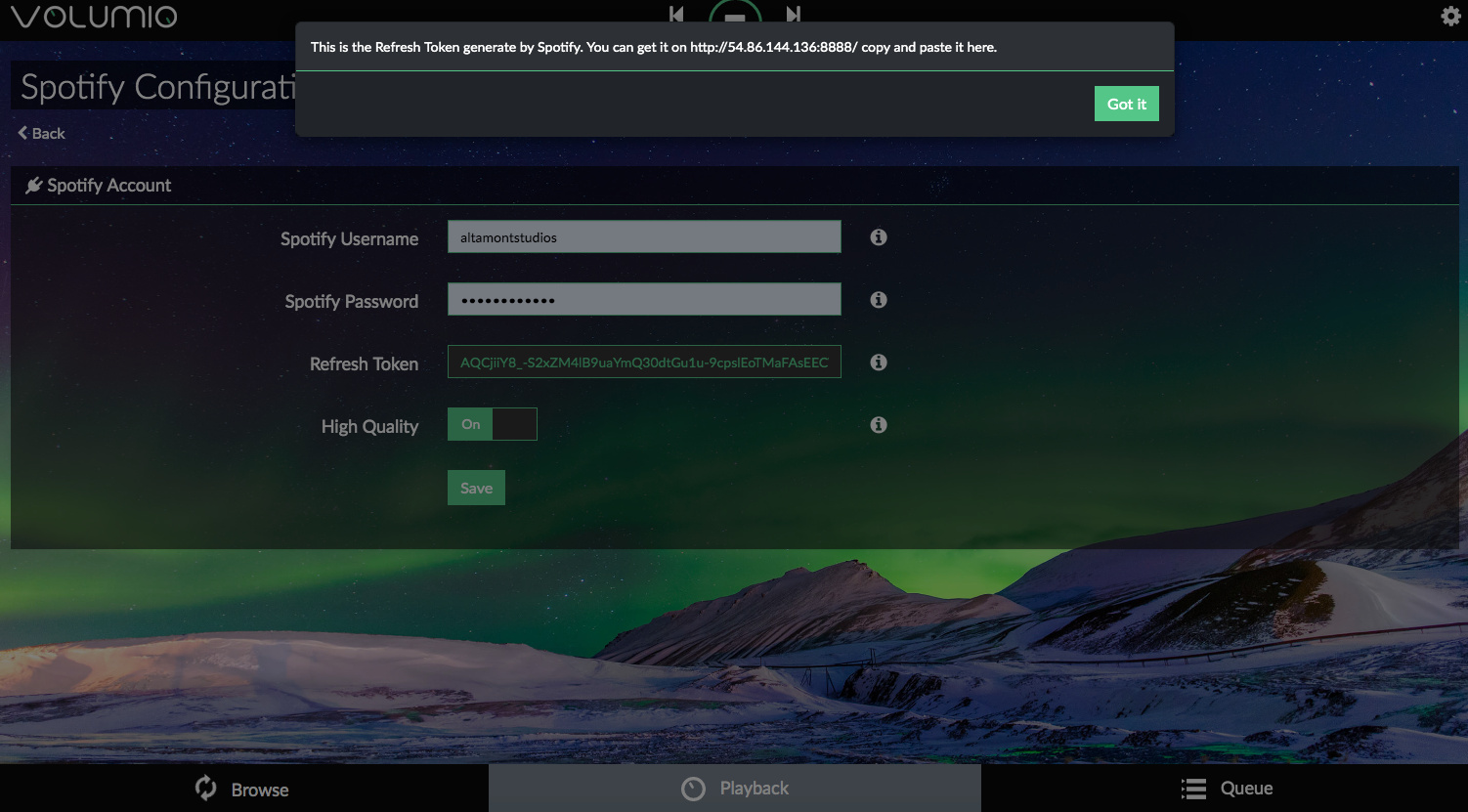
Método 2. Usando Kodi
Kodi é um servidor de mídia popular e vem com seu próprio sistema operacional leve (chamado LibreELEC) para funcionar no RPI. É um software completo de reprodutor de mídia que pode reproduzir Spotify Música como um ad-on/plug-in. Vamos verificar como podemos implementar isso.
- Baixe o software do imager raspberry pi em https://www.raspberrypi.com/software/ e carregue a imagem do LibreELEC OS em um cartão SD para a versão do seu RPI (32 ou 64 GB).
- Agora insira o cartão SD no seu Raspberry Pi, inicialize-o e escolha LibreELEC OS e o cartão SD. Ao escolher WRITE, isso também fará o download dos arquivos necessários para que o Kodi seja executado.
- Configure todos os seus periféricos multimídia, como teclados, mouses, monitores HDMI, entre outros. Depois de passar por alguns processos de configuração/rede, prepare-se para executar o Kodi.
- Quando estiver em execução, você deve instalar um complemento para Spotify trabalhar. Pegue o CEP do repositório Marcelveldt repo, pois isso é necessário. No Kodi, clique em Add-on e instale a partir de um arquivo zip.
- Depois que o Add-on estiver habilitado, retorne ao navegador do Add-on. Agora selecione instalar do repositório-> Selecione o repositório BETA do Marcelveldt.
- A partir da música, instalação de complementos Spotify na lista.
- Para inserir seu nome de usuário e senha em Spotify clique no ícone Configurar e depois em OK para concluir. Geralmente é necessária uma conta premium.
- Agora você pode play Spotify Música no Raspberry Pi usando Kodi!
Parte 4. Resumo
Existem muitas maneiras de play Spotify Música no Raspberry Pi. Mas quase todos os métodos precisam de uma conta premium, especialmente ao usar software de streamer de terceiros. Para superar esse obstáculo, recomendamos o uso de uma poderosa ferramenta de terceiros, o TunesFun Spotify Music Converter.
Deixe um comentário